Spis treści
Podczas pracy z programem Microsoft Excel spotkasz się z wieloma sytuacjami, w których będziesz musiał usuń wiersze. Teraz niektórzy ludzie uwielbiają pracować z myszką i interfejsem programu Excel.Również niektórzy ludzie uwielbiają pracować ze skrótem klawiaturowym.To sprawia, że ich proces pracy jest szybszy i oszczędza dużo czasu.W tym samouczku nauczysz się usuwać wiersze za pomocą skrótu klawiaturowego w programie Excel.Ten samouczek będzie zasobny w odpowiednie przykłady i właściwe opisy.
Pobierz Zeszyt ćwiczeń
Pobierz ten zeszyt ćwiczeń
Usuń wiersze za pomocą skrótu.xlsx2 Sposoby na usunięcie wielu wierszy za pomocą skrótu w Excelu
W dalszej części artykułu pokażemy, jak usuwanie wielu wierszy za pomocą programu Excel Pamiętaj, że możesz również usuwać pojedyncze wiersze za pomocą tego polecenia, ale podstawową różnicą jest wybór wierszy, które mogą być sekwencyjne lub niesekwencyjne. Używamy również tego zbioru danych do wykonania tego zadania:
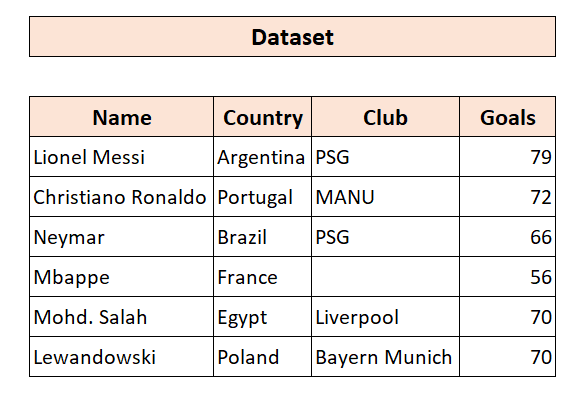
1. usuwanie kolejnych wierszy w programie Excel za pomocą skrótu klawiaturowego
Teraz, jeśli chcesz wybrać wiele wierszy sekwencyjnie i usunąć je, użyj tej metody. Tutaj nasz skrót klawiaturowy jest podobny do poprzednich metod.
1. SHIFT+SPACJA
2. SPACJA+STRZAŁKA W DÓŁ
3. CTR+ - (znak minus)
Teraz chcemy usunąć trzy ostatnie wiersze ze zbioru danych. Te proste kroki pomogą ci to wykonać.
📌 Kroki
- Najpierw wybierz dowolną komórkę ze zbioru danych.
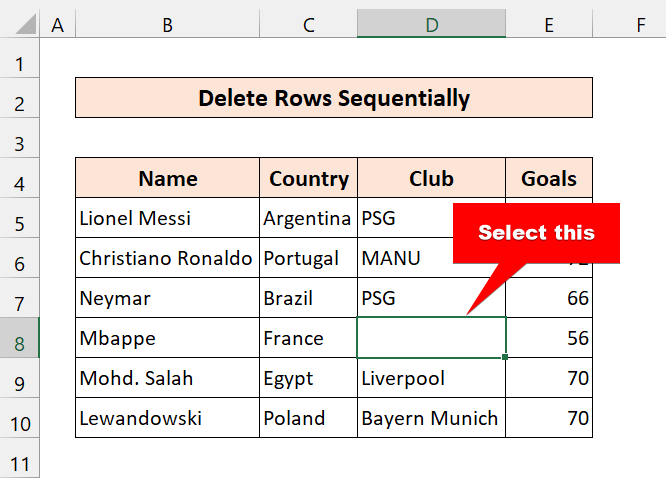
- Następnie naciśnij SHIFT+SPACJA Po tym czasie zaznaczy cały rząd.
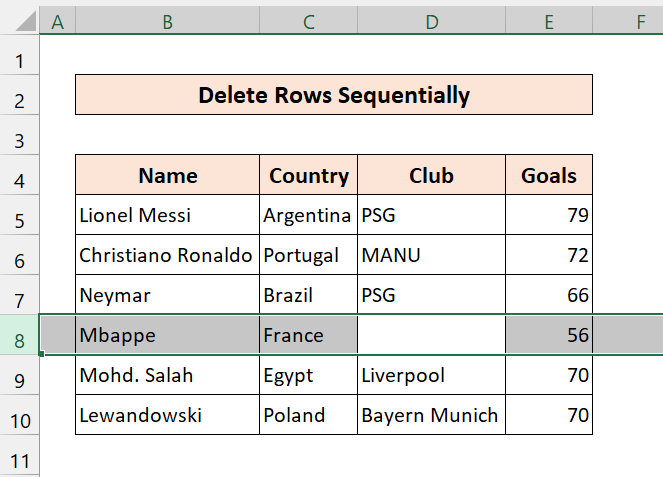
- Następnie naciśnij SHIFT+STRZAŁKA W DÓŁ aby wybrać wiele rzędów. Naciśnij wszystkie razem. Naciśnij SHIFT a następnie STRZAŁKA W DÓŁ dwa razy, aby wybrać kolejne dwa rzędy.
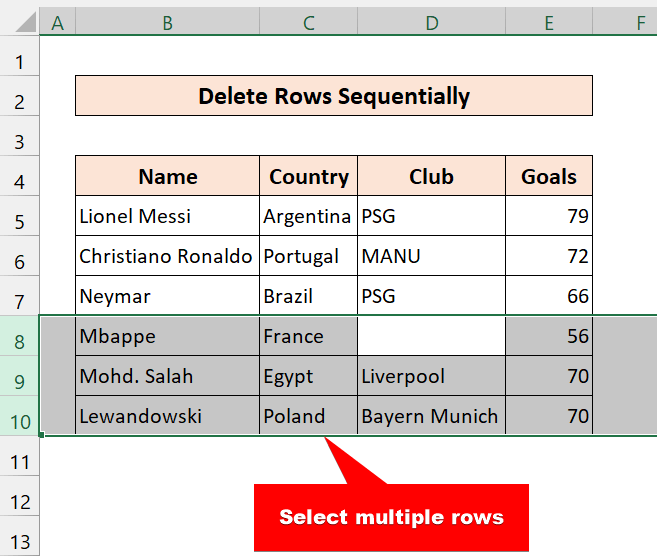
- Teraz naciśnij CTRL+ -. (znak minus).
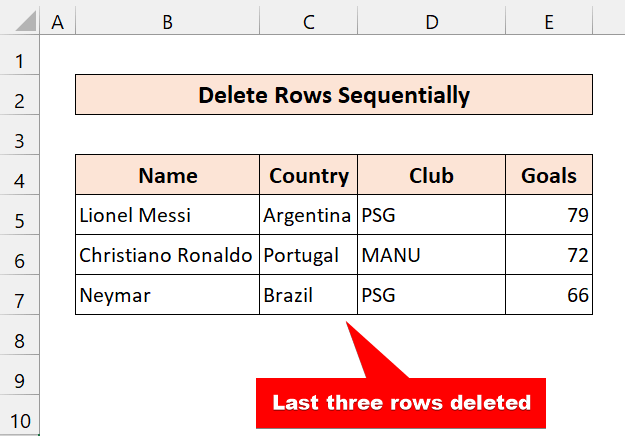
Jak widać, z powodzeniem usunęliśmy wiele wierszy za pomocą prostego skrótu w Excelu.
Read More: Jak usunąć określone wiersze w programie Excel (8 szybkich sposobów)
2. usuwanie nie kolejnych wierszy w Excelu za pomocą skrótu klawiaturowego
Podobnie jak w przypadku poprzedniej metody, możesz również usunąć niekolejne wiersze za pomocą skrótu Excel. Możesz wybrać liczne wiersze ze zbioru danych i usunąć je. Głównie musisz wybrać wiele komórek ze zbioru danych, aby usunąć całe wiersze.
Tutaj chcemy usunąć wiersze 5,7 i 9 za pomocą skrótu klawiaturowego Excela.
📌 Kroki
- Najpierw należy nacisnąć CTRL i wybrać dowolne komórki z wierszy 5,7 i 9.
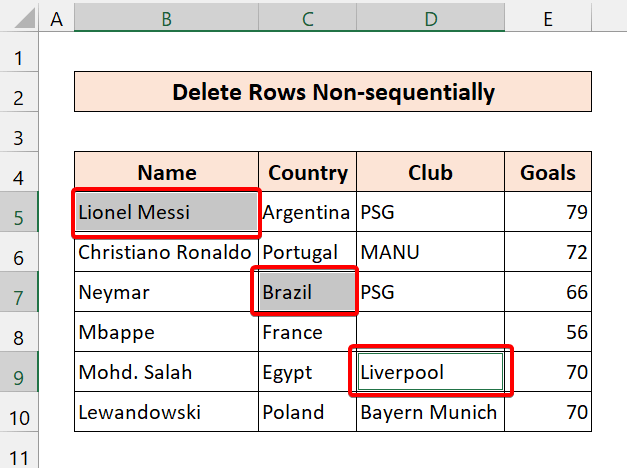
- Następnie naciśnij CTRL+ -. (znak minus).
- Następnie należy wybrać Cały rząd .

- Następnie należy kliknąć na OK .
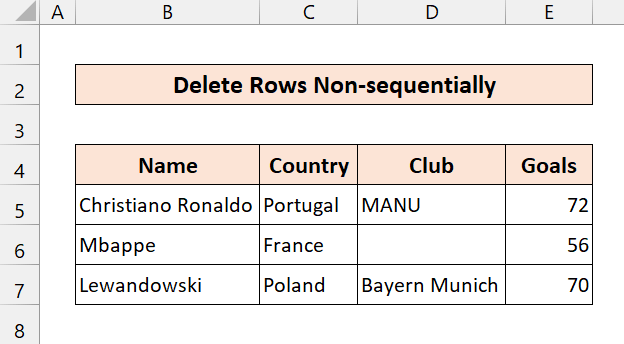
Jak widać, udaje nam się usunąć wiele wierszy za pomocą skrótu w Excelu.
Treść powiązana: Jak usunąć wiersz za pomocą VBA (14 sposobów)
3 Sposoby na usunięcie pojedynczego wiersza w Excelu za pomocą skrótu klawiaturowego
W tej sekcji przedstawimy Ci trzy sposoby za pomocą skrótu klawiaturowego, aby usunąć wiersze w Excelu. Te sekcje skupią się na pojedynczym wierszu. Możesz użyć tych technik, aby usunąć wiersz za pomocą skrótu klawiaturowego. Zalecamy, abyś nauczył się i wdrożył wszystkie te strategie również do swoich arkuszy. To z pewnością rozwinie Twoją wiedzę o Excelu.
Aby zademonstrować ten tutorial, użyjemy tego zestawu danych:
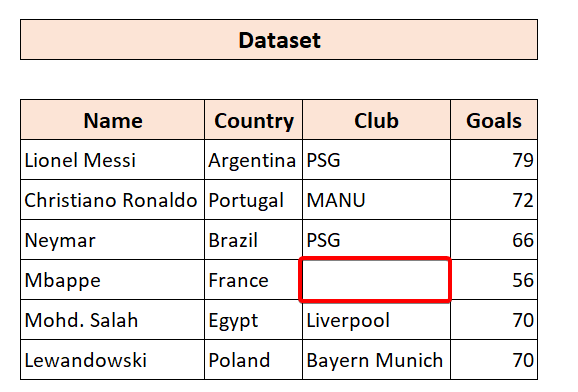
Tutaj nasz zbiór danych pokazuje statystyki niektórych graczy. A jeśli przyjrzysz się dokładnie, w zbiorze danych znajduje się pusta komórka. Tak więc naszym celem jest usunięcie całego wiersza, który zawiera pustą komórkę za pomocą skrótu Excel.Wejdźmy do niego.
1. zaznaczenie i usunięcie wiersza za pomocą skrótu klawiszowego w programie Excel (CTRL + -)
Skrót w Excelu do usuwania wiersza (wierszy) to:
Ctrl + - (znak minus)Teraz częściej używamy tego skrótu, jest to metoda go-to dla wszystkich użytkowników Excela. Wystarczy wykonać te proste kroki, aby usunąć wiersze w programie Excel.
📌 Kroki
- Najpierw wybierz pustą komórkę.
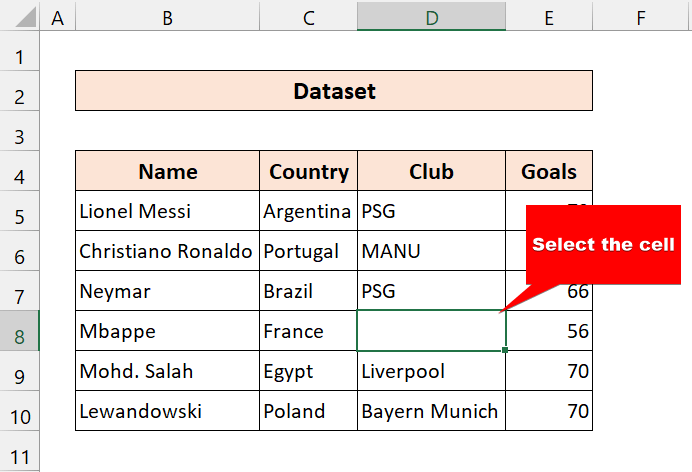
- Następnie naciśnij Ctrl + - (znak minus) razem, po czym pojawi się okno dialogowe.
- Następnie należy wybrać Cały rząd .

- Następnie należy kliknąć na OK .
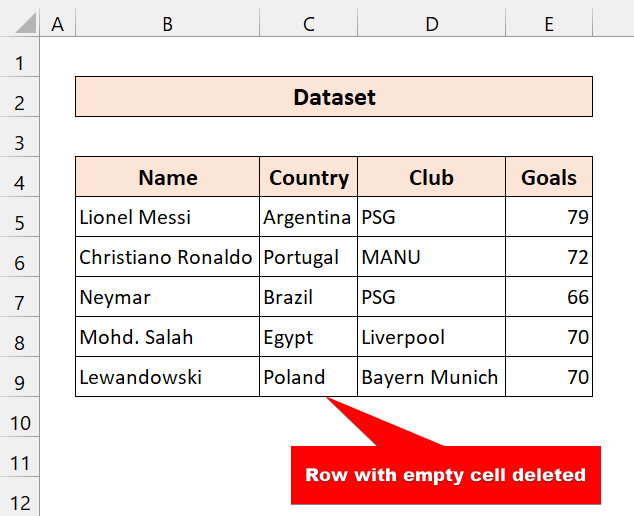
Jak widać, udaje nam się usunąć wiersz za pomocą skrótu w Excelu. Teraz możesz usunąć wiele wierszy za pomocą tej techniki.
Related Content: Jak usunąć wybrane wiersze w Excelu (8 podejść)
2. usuwanie całego wiersza za pomocą skrótu w programie Excel i innych klawiszy skrótu
Aby usunąć cały rząd, możesz użyć tego skrótu klawiaturowego:
1. SHIFT+SPACJA
2. CTRL+- (znak minus)
Teraz jest to proces dwuetapowy, możesz również użyć tej metody, aby usunąć całe wiersze za pomocą skrótu klawiaturowego programu Excel. Jeśli chcesz szybko wybrać cały wiersz, zdecydowanie użyj tej metody.
📌 Kroki
- Najpierw wybierz pustą komórkę.
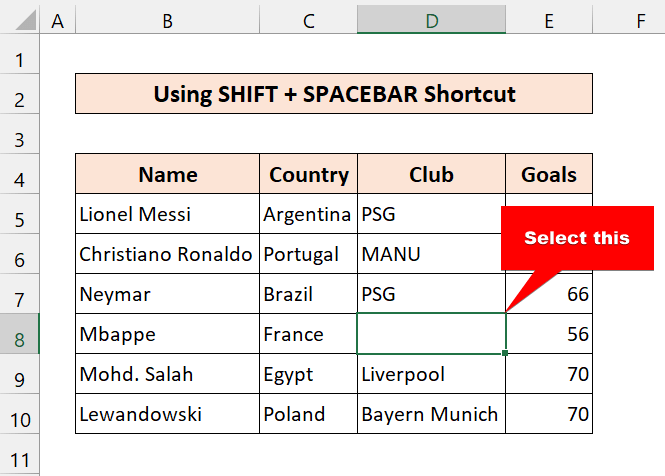
- Następnie naciśnij SHIFT+SPACJA na klawiaturze, po czym zaznaczy cały rząd.
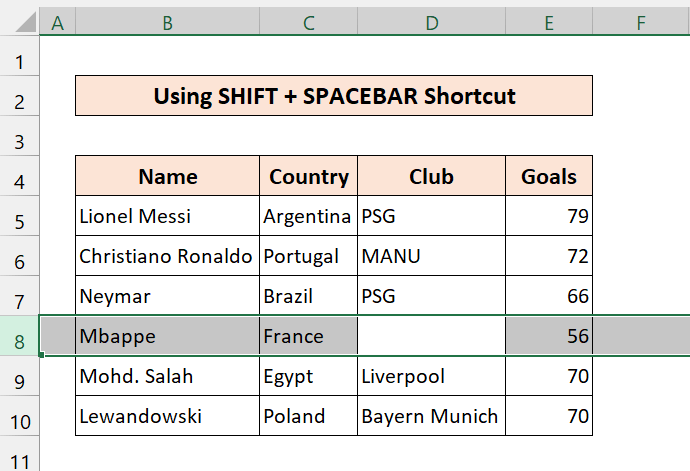
- Następnie naciśnij CTRL+ -. (znak minus)
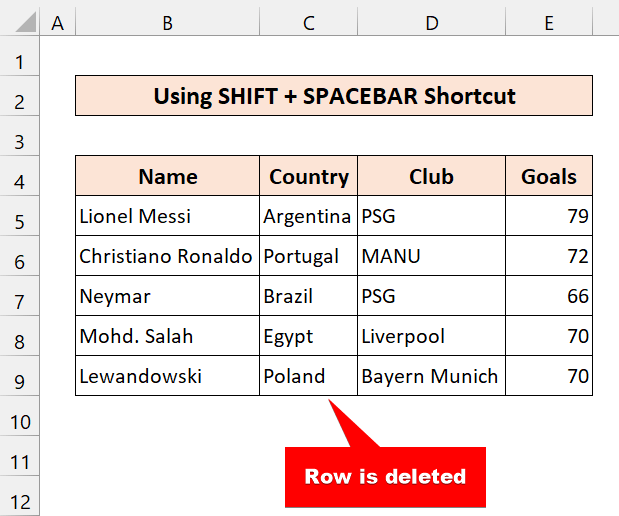
W końcu ten skrót w Excelu będzie usuwanie całych wierszy łatwo. wypróbuj tę metodę na swoim arkuszu, aby usunąć cały wiersz.
Read More: Jak usunąć wszystkie wiersze poniżej określonego wiersza w programie Excel (6 sposobów)
Podobne Lektury:
- Skrót w Excelu do usuwania wierszy (z dodatkowymi technikami)
- Jak usunąć ukryte wiersze w programie Excel (3 metody)
- Makro do usuwania wierszy w Excelu, jeśli komórka jest pusta
- Jak usunąć puste wiersze w programie Excel (11 metod)
3. skrót programu Excel do usuwania wierszy za pomocą Alt + H + D + R
Kolejny skrót klawiaturowy Excela, z którego korzystamy:
Alt+H+D+RTeraz nie zobaczysz, że ludzie używają tego skrótu w Excelu. W rzeczywistości ja również nie używam tego. Ale moim zdaniem powinieneś również nauczyć się tego, aby poszerzyć swoją wiedzę. Czasami znajomość większej liczby metod sprawia, że masz wiedzę.
📌 Kroki
- Najpierw wybierz dowolną komórkę z arkusza, tutaj wybieramy pustą komórkę.
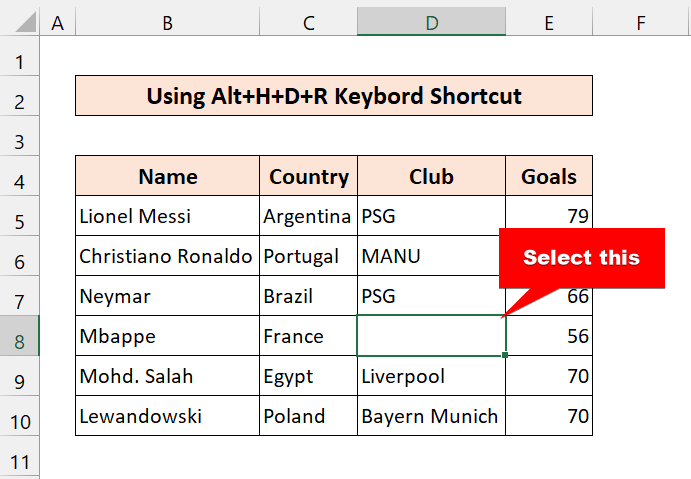
- Następnie naciśnij Alt+H+D+R. Nie musisz ich naciskać łącznie, wystarczy nacisnąć jeden po drugim. To w zasadzie przeniesie cię do wstążki.

- Po naciśnięciu przycisku R , spowoduje usunięcie wiersza.

W końcu widać, że udaje nam się dość łatwo usuwać wiersze za pomocą tego skrótu w Excelu.
Read More: Jak usunąć wiersze w Excelu, które trwają wiecznie (4 proste sposoby)
2 Techniki bonusowe do usuwania wierszy w Excelu
Chociaż nasz tutorial dotyczy używania skrótów w Excelu, myślę, że ta metoda jest dla początkujących. Jeśli nie jesteś początkujący, możesz to pominąć.
1. usuwanie wierszy w programie MS Excel za pomocą myszy komputerowej
📌 Kroki
- Najpierw wybierz dowolne komórki ze zbioru danych.
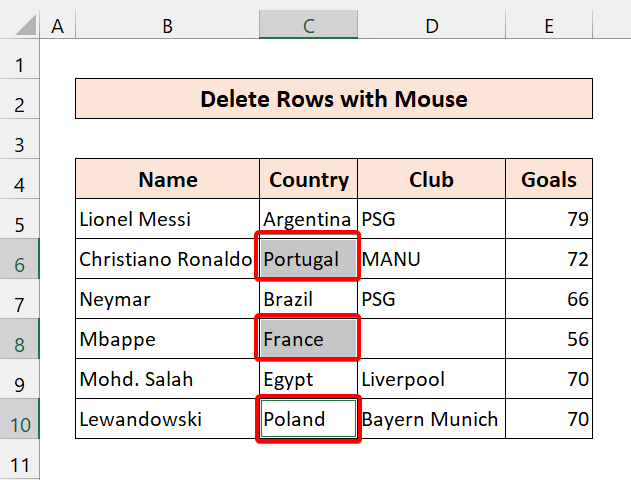
- Następnie kliknij prawym przyciskiem myszy, teraz wybierz Usuń .
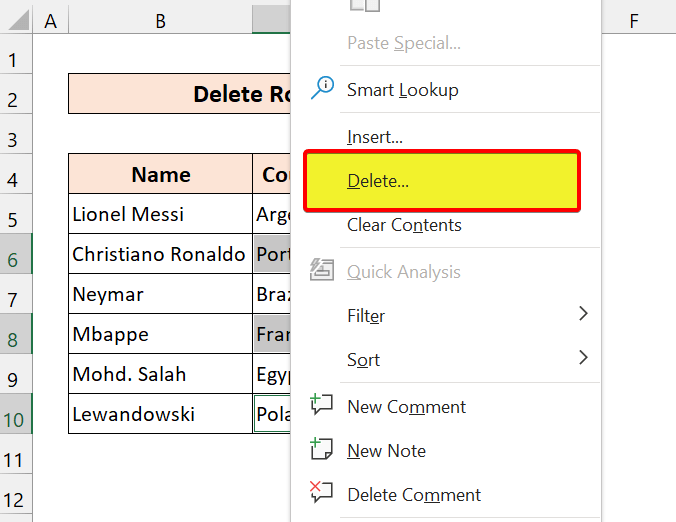
- Teraz wybierz Cały rząd .

- Następnie należy kliknąć na OK .
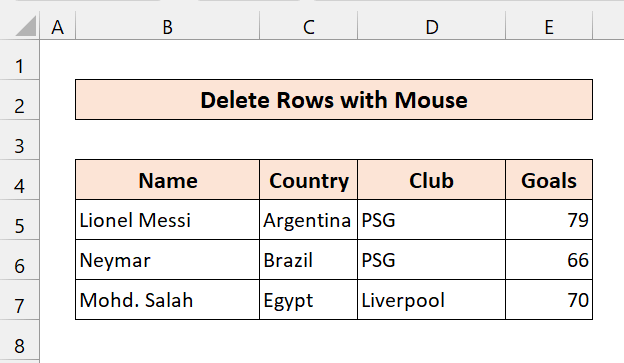
Jak widać, udaje nam się usuwać wiersze za pomocą skrótu w Excelu.
Treść powiązana: Makro VBA do usuwania wiersza, jeśli komórka zawiera wartość w Excelu (2 metody)
2. usuwanie wierszy przy użyciu wstążki
Teraz możesz użyć wstążki programu Excel, aby usunąć wiersze. Jeśli uwielbiasz pracować z interfejsem, możesz zdecydowanie użyć tej metody.
📌 Kroki
- Najpierw wybierz dowolne komórki ze zbioru danych.
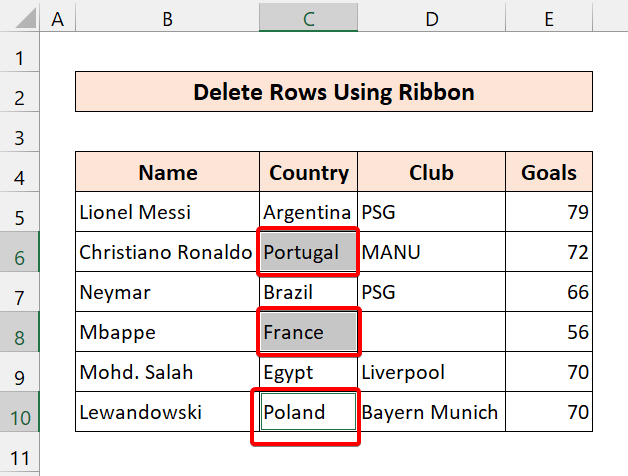
- Następnie, z Strona główna zakładka, przejdź do Komórki.
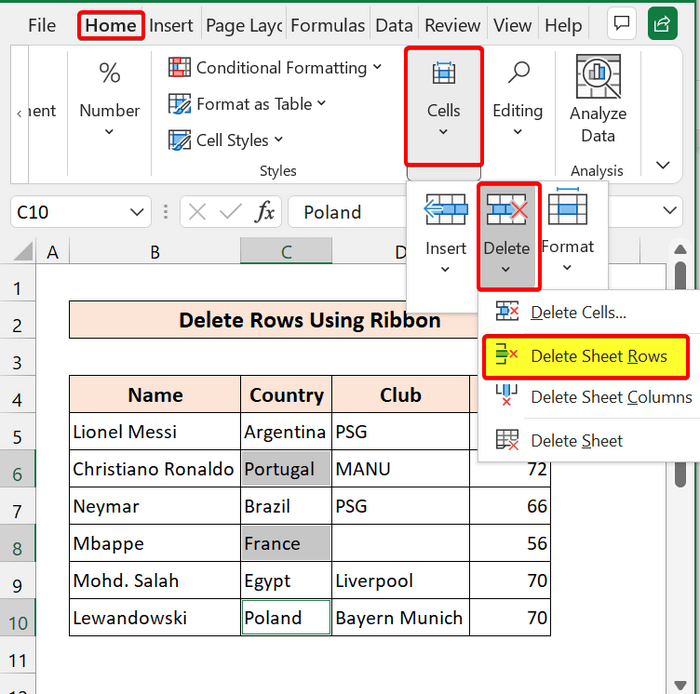
- Następnie należy wybrać Usuń> Usuwanie wierszy arkusza .
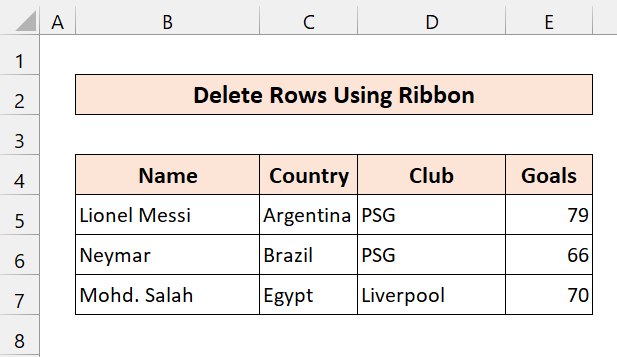
Na koniec usunęliśmy wiersze za pomocą wbudowanej wstążki programu Microsoft Excel.
Related Content: Jak usunąć każdy n-ty wiersz w Excelu (najłatwiejsze 6 sposobów)
💬 Rzeczy do zapamiętania
✎ Jeśli przypadkowo usuniesz wiersze, po prostu naciśnij CTRL+Z aby je przywrócić.
✎ Zawsze wybieraj Cały rząd opcja. W przeciwnym razie stworzy to niepotrzebne problemy.
✎ Jeśli zbiór danych jest duży, możesz również usuwanie wielu wierszy za pomocą kodów VBA aby oszczędzić swój czas.
Wniosek
Podsumowując, mam nadzieję, że ten tutorial dostarczył Ci kawał przydatnej wiedzy, aby usunąć wiersze za pomocą skrótu klawiaturowego w programie Excel. Zalecamy, abyś nauczył się i zastosował wszystkie te instrukcje do swojego zbioru danych. Pobierz zeszyt ćwiczeń i wypróbuj je samodzielnie. Ponadto, nie krępuj się przekazać informacji zwrotnej w sekcji komentarzy. Twoje cenne opinie sprawiają, że mamy motywację do tworzenia tutoriali takich jak ten.
Nie zapomnij sprawdzić naszej strony internetowej Exceldemy.com dla różnych problemów i rozwiązań związanych z programem Excel.
Ciągle ucz się nowych metod i ciągle się rozwijaj!

